扫码加好友
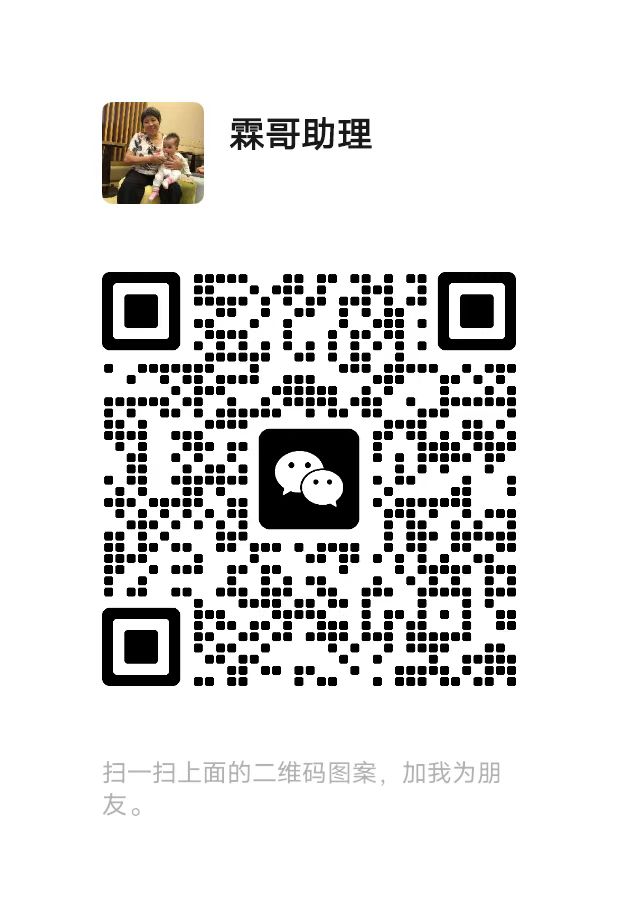
DeepSeek-R1(无限制版),15分钟零基础个人电脑部署DeepSeek-R1(无限制版)智能助手保姆级教程!
- 给大家带来一个好玩的教程,本文教你如何将DeepSeek-R1(无限制版)部署到你自己的电脑上进行使用。
- 本文适合“小白”使用,一步一图,跟着操作一定可以完成。
- 建议使用电脑打开此文。
简单科普
DeepSeek-R1官方满血版本是671B的(既 6710 亿参数),这需要极其高昂的算力才能运行,粗略估算硬件设备成本要在200万人民币左右,这是普通人难以企及的。
但是官方提供了一些更小尺寸的模型供研究和学习使用,比如:7b、8b、14b、32b。相应的,当参数量降低时,大模型的能力也会对应的降低,在使用时可能会感到“没官方的聪明”。但作为日常的学习使用已基本足够。
本次部署案例是7b/8b版本,普通家用电脑即可流畅使用。
同时,大家在线上使用的版本会有一定的安全审查,涉及到敏感问题会拒绝回答。
而我们本文部署的是DeepSeek-R1(无限制版),并非官方版本,而是经过微调后,可以无视安全审查,突破一切道德枷锁使用的版本,使用起来更加强大。含金量不必多说,开始部署。
一、下载并安装Ollama
1、复制以下链接进浏览器,根据你的电脑系统,下载:
2、下载完成后,双击打开,点击“Install”
3、安装完成后,将下方地址复制进浏览器中。如果出现下方字样,表示安装完成
http://127.0.0.1:11434/
二、下载deepseek-r1(无限制版)模型
1、查看你的电脑显存容量
- Mac 电脑
通过“关于本机”查看:
点击屏幕左上角的苹果图标,选择“关于本机”。
在弹出的窗口中,点击“系统报告”。
在左侧栏中选择“图形/显示”,在右侧窗口中可以找到“VRAM(总量)”,这就是显存大小。
Windows 电脑
通过任务管理器查看:
- 按下 Ctrl + Shift + Esc 组合键打开任务管理器。
- 在任务管理器中,点击“性能”选项卡,然后选择“GPU”,右侧窗格中会显示显存容量
2、打开终端
如果你是windows电脑,
- 点击win+R
- 输入cmd,点击回车
如果你是Mac电脑,
- 按下 Command(⌘)+ Space 键打开Spotlight搜索。
- 输入“Terminal”或“终端”,然后从搜索结果中选择“终端”应用程序。
2、复制以下命令行,粘贴进入,点击回车:
ollama run huihui_ai/deepseek-r1-abliterated:7b
如果你的电脑显存是8G或者你不清楚是多少,则直接使用上方的命令执行。
如果你的电脑显存更大,可以自由选择其他参数版本的模型进行下载,下载命令如下(仅需使用其中一个即可):
7b模型的下载命令:
ollama run huihui_ai/deepseek-r1-abliterated:7b
8b模型的下载命令:
ollama run huihui_ai/deepseek-r1-abliterated:8b
14b模型的下载命令:
ollama run huihui_ai/deepseek-r1-abliterated:14b
32b模型的下载命令:
ollama run huihui_ai/deepseek-r1-abliterated:32b
70b模型的下载命令:
ollama run huihui_ai/deepseek-r1-abliterated:70b
3、回车后,会开始自动下载。
(这里下载会慢,一般不会出错,正常等待即可。实在有问题拉到最下边加我好友,给你发压缩包)
(这里下载久了,可能会发现卡着不动,不知道下载了多少了。鼠标点击一下窗口,键盘点空格,就会刷新了)
4、下载完成后你会发现,大模型已经在本地运行了。
(此处可以测试下,输入文本是否可以进行对话。此处对话的速度,取决于你电脑的配置。)
三、使用网页聊天
1、安装插件
使用Google Chrome或Microsoft Edge浏览器,点击此链接,安装浏览器插件,添加到拓展程序:
2、打开聊天页面
点击右上角的插件列表,找到Page Assist插件,点击打开。
3、选择deepseek-r1-abliterated模型。
然后在下方对话框中输入你的问题即可使用。
4、如果打开开始联网按钮,也支持实时网络搜索。
现在你就可以愉快的玩耍了~
声明:本文仅出于学习和研究目的分享,仅供学习和研究使用,不对使用者因采用本文方法而可能产生的任何后果承担责任,请合理使用。
以上,既然看到这里了,如果你喜欢,请随手点个赞、在看、转发三连吧,感谢你的支持~
